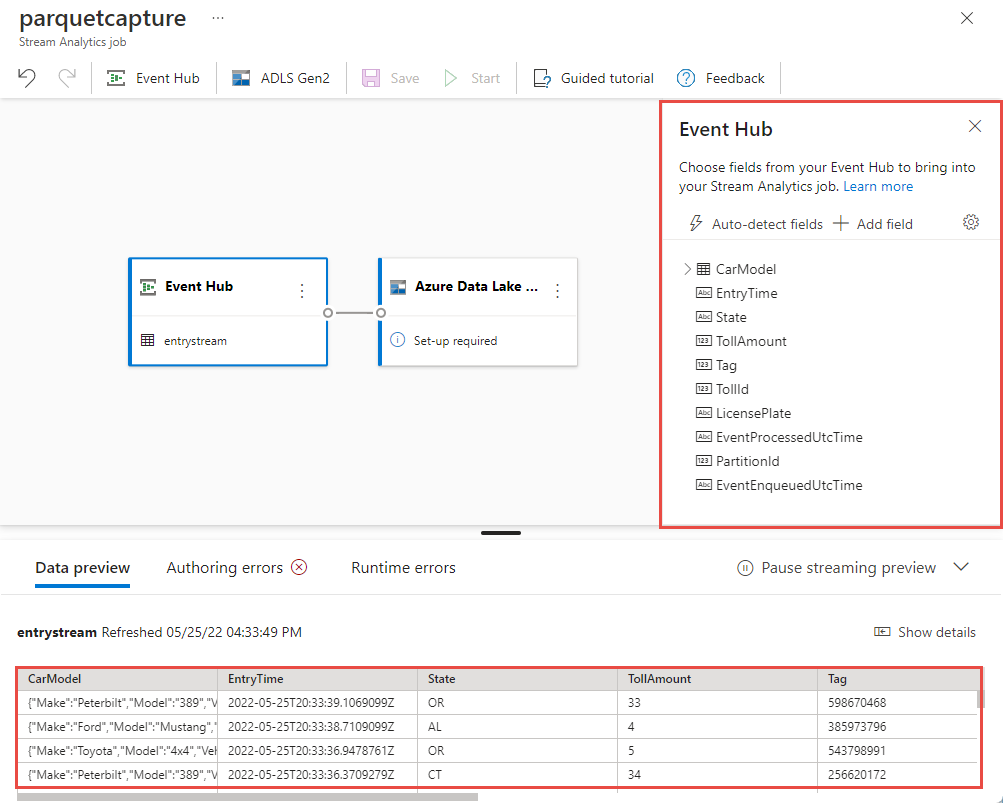Självstudie: Samla in Event Hubs-data i parquet-format och analysera med Azure Synapse Analytics
Den här självstudien visar hur du använder Stream Analytics utan kodredigerare för att skapa ett jobb som samlar in Event Hubs-data i för att Azure Data Lake Storage Gen2 i parquet-format.
I den här guiden får du lära dig att:
- Distribuera en händelsegenerator som skickar exempelhändelser till en händelsehubb
- Skapa ett Stream Analytics-jobb med redigeringsprogrammet utan kod
- Granska indata och schema
- Konfigurera Azure Data Lake Storage Gen2 till vilken händelsehubbdata som ska samlas in
- Köra Stream Analytics-jobbet
- Använd Azure Synapse Analytics för att köra frågor mot parkettfilerna
Förutsättningar
Kontrollera att du har slutfört följande steg innan du börjar:
- Om du inte har någon Azure-prenumeration kan du skapa ett kostnadsfritt konto.
- Distribuera händelsegeneratorappen TollApp till Azure. Ange parametern "intervall" till 1 och använd en ny resursgrupp för det här steget.
- Skapa en Azure Synapse Analytics-arbetsyta med ett Data Lake Storage Gen2-konto.
Använd ingen kodredigerare för att skapa ett Stream Analytics-jobb
Leta upp resursgruppen där TollApp-händelsegeneratorn distribuerades.
Välj Azure Event Hubs namnområde.
På sidan Event Hubs-namnområde väljer du Händelsehubbar under Entiteter på den vänstra menyn.
Välj
entrystreaminstans.På sidan Event Hubs-instans väljer du Bearbeta data i avsnittet Funktioner på den vänstra menyn.
Välj Starta på panelen Avbilda data till ADLS Gen2 i Parquet-format .
Ge jobbet ett
parquetcapturenamn och välj Skapa.På konfigurationssidan för händelsehubben bekräftar du följande inställningar och väljer sedan Anslut.
Inom några sekunder visas exempel på indata och schemat. Du kan välja att släppa fält, byta namn på fält eller ändra datatyp.
Välj Azure Data Lake Storage Gen2-panelen på arbetsytan och konfigurera den genom att ange
- Prenumeration där ditt Azure Data Lake Gen2-konto finns i
- Lagringskontots namn, som ska vara samma ADLS Gen2-konto som används med din Azure Synapse Analytics-arbetsyta i avsnittet Krav.
- Container där Parquet-filerna skapas.
- Sökvägsmönster inställt på {date}/{time}
- Datum- och tidsmönster som standard-yyyy-mm-dd och HH.
- Välj Anslut
Välj Spara i det övre menyfliksområdet för att spara jobbet och välj sedan Starta för att köra jobbet. När jobbet har startats väljer du X i det högra hörnet för att stänga Stream Analytics-jobbsidan .
Sedan visas en lista över alla Stream Analytics-jobb som skapats med hjälp av redigeringsprogrammet utan kod. Och inom två minuter går jobbet till ett körtillstånd . Välj knappen Uppdatera på sidan för att se statusen ändras från Skapad –> Startar –> Körs.
Visa utdata i ditt Azure Data Lake Storage Gen 2-konto
Leta upp det Azure Data Lake Storage Gen2 konto som du använde i föregående steg.
Välj den container som du använde i föregående steg. Du ser parquet-filer som skapats baserat på sökvägsmönstret {date}/{time} som användes i föregående steg.

Fråga insamlade data i Parquet-format med Azure Synapse Analytics
Fråga med Azure Synapse Spark
Leta upp din Azure Synapse Analytics-arbetsyta och öppna Synapse Studio.
Skapa en serverlös Apache Spark-pool på din arbetsyta om det inte redan finns någon.
I Synapse Studio går du till utveckla hubben och skapar en ny notebook-fil.
Skapa en ny kodcell och klistra in följande kod i cellen. Ersätt container och adlsname med namnet på containern och ADLS Gen2-kontot som användes i föregående steg.
%%pyspark df = spark.read.load('abfss://container@adlsname.dfs.core.windows.net/*/*/*.parquet', format='parquet') display(df.limit(10)) df.count() df.printSchema()För Anslut till i verktygsfältet väljer du din Spark-pool i listrutan.
Välj Kör alla för att se resultatet
Fråga med Azure Synapse serverlös SQL
I utveckla hubben skapar du ett nytt SQL-skript.

Klistra in följande skript och kör det med hjälp av den inbyggda serverlösa SQL-slutpunkten . Ersätt container och adlsname med namnet på containern och ADLS Gen2-kontot som användes i föregående steg.
SELECT TOP 100 * FROM OPENROWSET( BULK 'https://adlsname.dfs.core.windows.net/container/*/*/*.parquet', FORMAT='PARQUET' ) AS [result]
Rensa resurser
- Leta upp din Event Hubs-instans och se listan över Stream Analytics-jobb under avsnittet Processdata . Stoppa alla jobb som körs.
- Gå till den resursgrupp som du använde när du distribuerade TollApp-händelsegeneratorn.
- Välj Ta bort resursgrupp. Ange namnet på resursgruppen för att bekräfta borttagningen.
Nästa steg
I den här självstudien har du lärt dig hur du skapar ett Stream Analytics-jobb med hjälp av kodredigeraren utan kod för att samla in Event Hubs-dataströmmar i Parquet-format. Sedan använde du Azure Synapse Analytics för att köra frågor mot parkettfilerna med både Synapse Spark och Synapse SQL.